Domači internet kivstar Nastavite TP-Link (TL-WR741ND, TL-WR841ND)

- 4732
- 1312
- Clarence Cole
Domači internet kivstar: nastavitve rota TP-Link (TL-WR741ND, TL-WR841ND)
Lahko bi se motil, toda nekje sem prebral, da je internetni ponudnik Kivstar na drugem mestu med vsemi ponudniki v Ukrajini. Imam, predstavil bom njihov domači internet kivstar. Kljub temu, da so pred kratkim začeli relativno zagotavljati domači internet, jim je že uspelo dobiti veliko število naročnikov. Številni moji prijatelji in sorodniki imajo domači internet iz Kivstarja in o tem internetnem ponudniku ne morem povedati nič slabega.
Da, in ponujajo usmerjevalnike, kar seveda pritegne veliko. Res je, usmerjevalnik TP-Link TL-WR741ND, ki ga dajejo. Iz hkratne povezave več naprav preprosto zamrzne iz obremenitve, ki se ne more spoprijeti. Internet izgine brez dostopa do interneta, usmerjevalnik je treba ponovno naložiti itd. D., je o tem pisal v tem članku. Priporočajo tudi D-Link Dir-300, Huawei HG232F, Huawei WS319. Vse te modele lahko naročite s promocijo in kako pridobiti podporo. Če imate enega od zgornjih usmerjevalnikov v redu, se lahko obrnete na podporo. Res, bolje bi šel v trgovino in kupil usmerjevalnik, ki mi ustreza. Če pa vsega tega ne želite razumeti, lahko izkoristite eno od možnosti, ki jo predlaga ponudnik.
V tem pouku želim pokazati postopek nastavitve usmerjevalnika TP-Link za internetni ponudnik Kivstar Home Internet. Niso vsi uporabljajo TP-Link TL-WR741ND usmerjevalniki, ki jih ponuja ta ponudnik. Zato bomo razmislili o nastavitvi interneta za ponudnika Kivstarja na različnih modelih TP-Link. Če imate od ponudnika usmerjevalnik TP-Link TL-WR741ND in ga želite konfigurirati, vam bo to navodilo popolnoma ustrezalo. In ker so nastavitve TP-Link enake pri skoraj vseh modelih, bo to univerzalno navodilo.
Uglaševanje usmerjevalnika za delo s ponudnikom Kivstarjem je pravzaprav zelo preprosto. Vse zato, ker uporablja dinamično tehnologijo IP povezave. In na naslov MAC ni vezave. Zato je praviloma dovolj, da internet povežete z usmerjevalnikom v priključku WAN in takoj začne delovati. Usmerjevalnik daje internet prek Wi-Fi in kabla. Samo na usmerjevalniku je običajno vrsta povezave dinamična IP povezava privzeto.
Pred nastavitvijo vam svetujem, da nastavitve usmerjevalnika odložite v tovarno. To bo odstranilo stare nastavitve, ki so že možne v usmerjevalniku in ki lahko motijo nas. Pritisnite in pridržite gumb za ponastavitev 15 sekund. Oglejte si navodila na primeru TP-Link. Če v postopku nastavitve usmerjevalnika ne boste mogli dostopati do nadzorne plošče, nastavitve ne bodo odprte na IP naslovu usmerjevalnika, potem si oglejte ta navodila.Povezava in konfiguracija usmerjevalnika TP-Link za Kivstar
1 Kabel priključimo iz kivstarja na usmerjevalnik TP-Link in ga pripravimo za nastavitev. Internetni kabel je treba povezati WAN priključek usmerjevalnik. TP-Link je običajno modra in podpisana. V enem od rumenih konektorjev LAN lahko priključite računalnik (prenosnik), iz katerega bomo konfigurirali. Usmerjevalnik lahko konfigurirate prek Wi-Fi-a in se povežete z brezžičnim omrežjem, ki se bo prikazal takoj po vklopu napajanja usmerjevalnika.
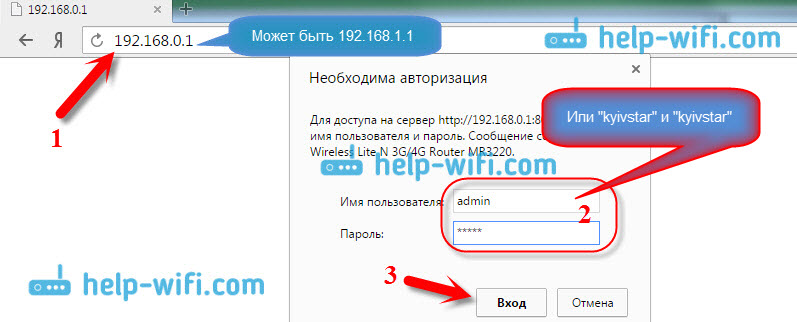
Za vsak slučaj dam povezavo do podrobnih navodil.
3 V nastavitvah pojdite na zavihek Mreža (Omrežje) - Wan. Nasprotno, vrsta povezave WAN (vrsta povezave WAN) izberite Dinamični IP naslov (Dynamic IP) in kliknite gumb Shrani (Shrani).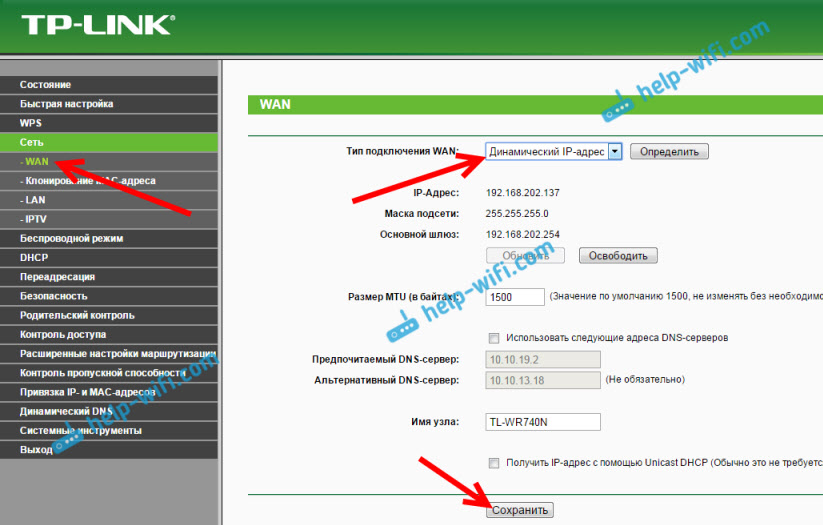

Geslo Wi-Fi lahko konfigurirate na zavihku Zaščita brezžičnega režima (Brezžična varnost).

Če se pojavijo težave, si oglejte navodila za namestitev gesla na TP-Link. Ne pozabite shraniti nastavitev in znova zaženite usmerjevalnik (sistemska orodja System Orols) - Relshes (ponovni zagon)).
Po ponovnem zagonu bi moral usmerjevalnik sodelovati s ponudnikom domačim internetom Kiyivstar in distribuirati internet. Naprave Wi-Fi lahko priključite z nameščenim geslom.
Če se kaj ne bi izšlo, potem v komentarjih postavite vprašanja.
- « Prek internetne hitrosti Wi-Fi spodaj. Zakaj usmerjevalnik zmanjšuje hitrost?
- Nastavitev lokalnega omrežja prek Wi-Fi usmerjevalnika med računalniki v sistemu Windows 7. Odpremo celoten dostop do datotek in map »

